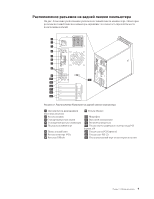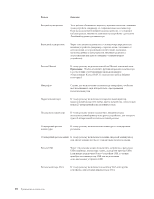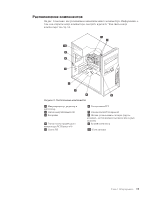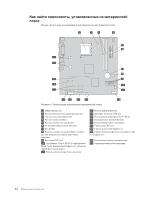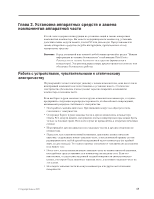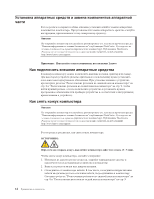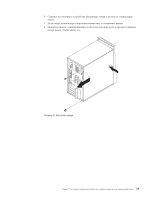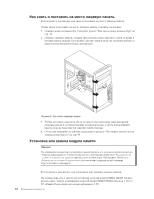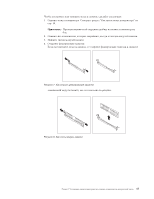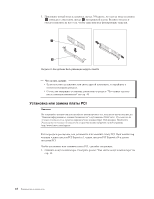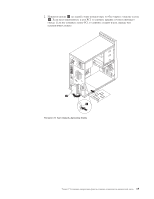Lenovo ThinkCentre M58e Russian (User guide) - Page 22
Установка аппаратных средств и замена компонентов аппаратной части, Как подключить внешние аппаратные средства, Как снять кожух компьютера
 |
View all Lenovo ThinkCentre M58e manuals
Add to My Manuals
Save this manual to your list of manuals |
Page 22 highlights
ThinkCentre ThinkCentre http://www.lenovo.com/support Lenovo. 8 9 ThinkCentre ThinkCentre http://www.lenovo.com/support 3 - 5 мин). 1 2 3 8 9. 14
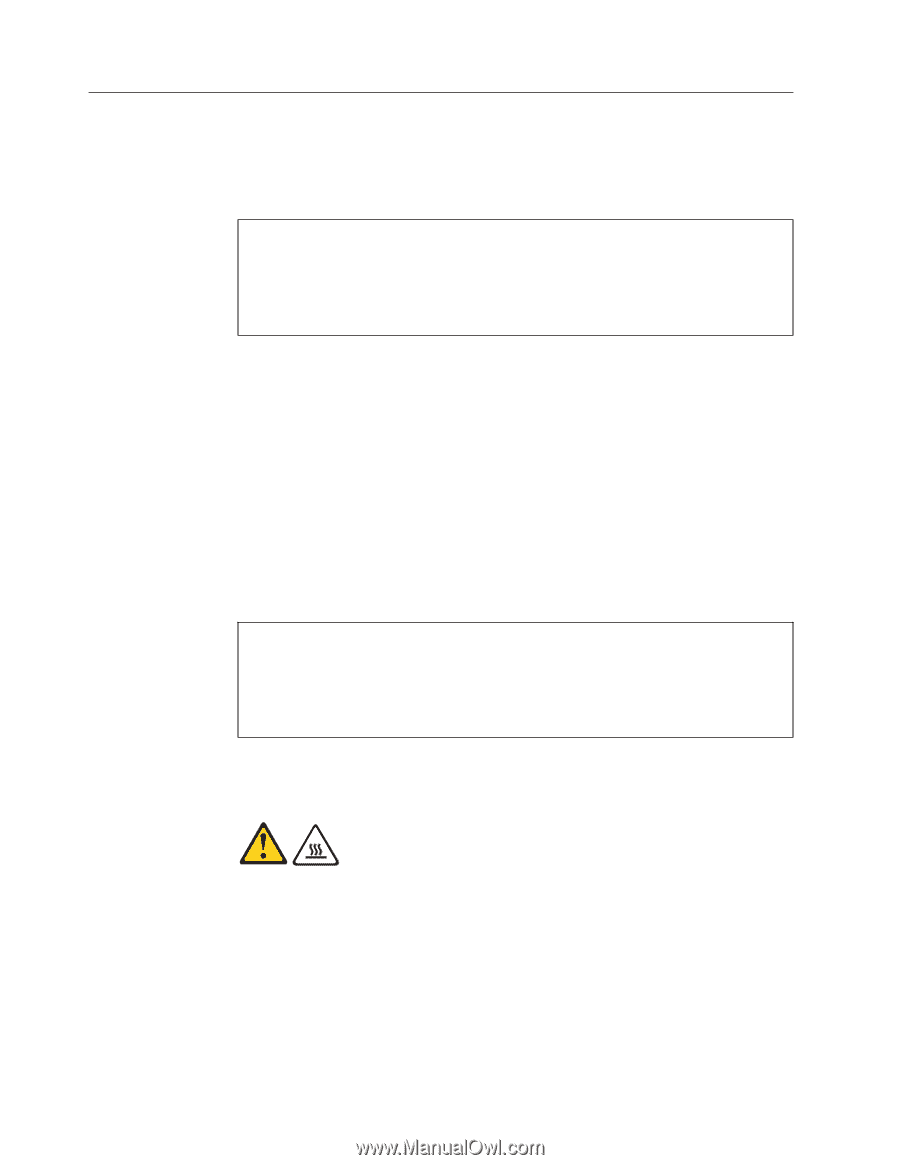
Установка аппаратных средств и замена компонентов аппаратной
части
В этом разделе содержатся общее описание установки опций и замены аппаратных
компонентов компьютера. При установке или замене аппаратного средства следуйте
инструкциям, прилагаемым к этому аппаратному средству.
Внимание
Не открывайте компьютер и не пытайтесь ремонтировать его, если вы не прочитали раздел
“Важная информация по технике безопасности” в публикации
ThinkCentre: Руководство по
технике безопасности и гарантии
(прилагается к компьютеру). Публикацию
ThinkCentre:
Руководство по технике безопасности и гарантии
можно загрузить на веб-странице
Примечание: Используйте только компоненты, поставляемые Lenovo.
Как подключить внешние аппаратные средства
К вашему компьютеру можно подключить внешние колонки, принтер или сканер.
Для некоторых устройств (помимо физического подключения) нужно установить
дополнительное программное обеспечение. При установке внешнего устройства
просмотрите разделы “Расположение разъемов на лицевой панели компьютера” на
стр. 8 и “Расположение разъемов на задней панели компьютера” на стр. 9, чтобы
найти нужный разъем, а затем подключите устройство и установите нужное
программное обеспечение или драйверы устройства в соответствии с инструкциями,
прилагаемыми к устройству.
Как снять кожух компьютера
Внимание
Не открывайте компьютер и не пытайтесь ремонтировать его, если вы не прочитали раздел
“Важная информация по технике безопасности” в публикации
ThinkCentre: Руководство по
технике безопасности и гарантии
(прилагается к компьютеру). Публикацию
ThinkCentre:
Руководство по технике безопасности и гарантии
можно загрузить на веб-странице
В этом разделе рассказано, как снять кожух компьютера.
ОСТОРОЖНО:
Перед тем как открыть кожух, выключите компьютер и дайте ему остыть (3 - 5 мин).
Чтобы снять кожух компьютера, сделайте следующее:
1.
Извлеките из дисководов все носители, закройте операционную систему и
выключите все подсоединенные устройства и компьютер.
2.
Выньте из розеток вилки всех шнуров питания.
3.
Отсоедините от компьютера кабели. В том числе, отсоедините шнуры питания,
кабели ввода/вывода и все остальные кабели, подсоединенные к компьютеру.
Смотрите разделы “Расположение разъемов на лицевой панели компьютера” на
стр. 8 и “Расположение разъемов на задней панели компьютера” на стр. 9.
14
Руководство пользователя